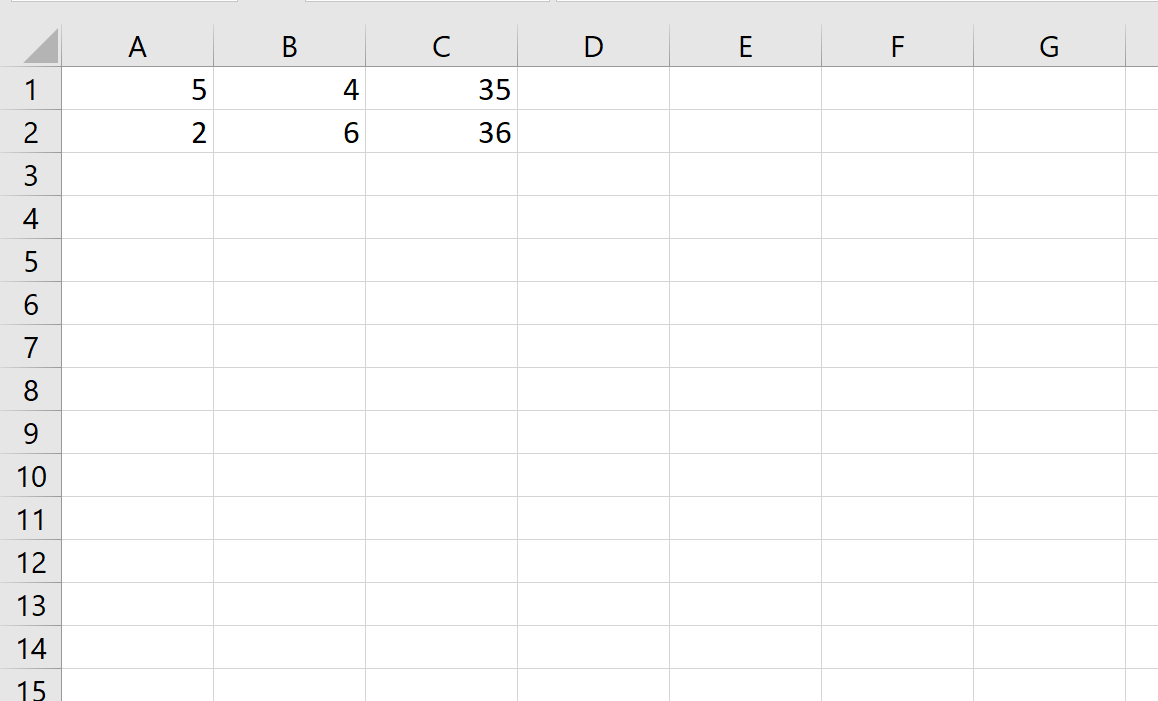Чтобы решить систему уравнений в Excel, мы можем использовать функции МУМНОЖ и МИНВЕРС .
В следующих примерах показано, как использовать эти функции для решения нескольких различных систем уравнений в Excel.
Пример 1. Решение системы уравнений с двумя переменными
Предположим, у нас есть следующая система уравнений, и мы хотели бы найти значения x и y:
5х + 4у = 35
2х + 6у = 36
Чтобы решить эту систему уравнений, мы можем сначала ввести следующие значения в Excel:
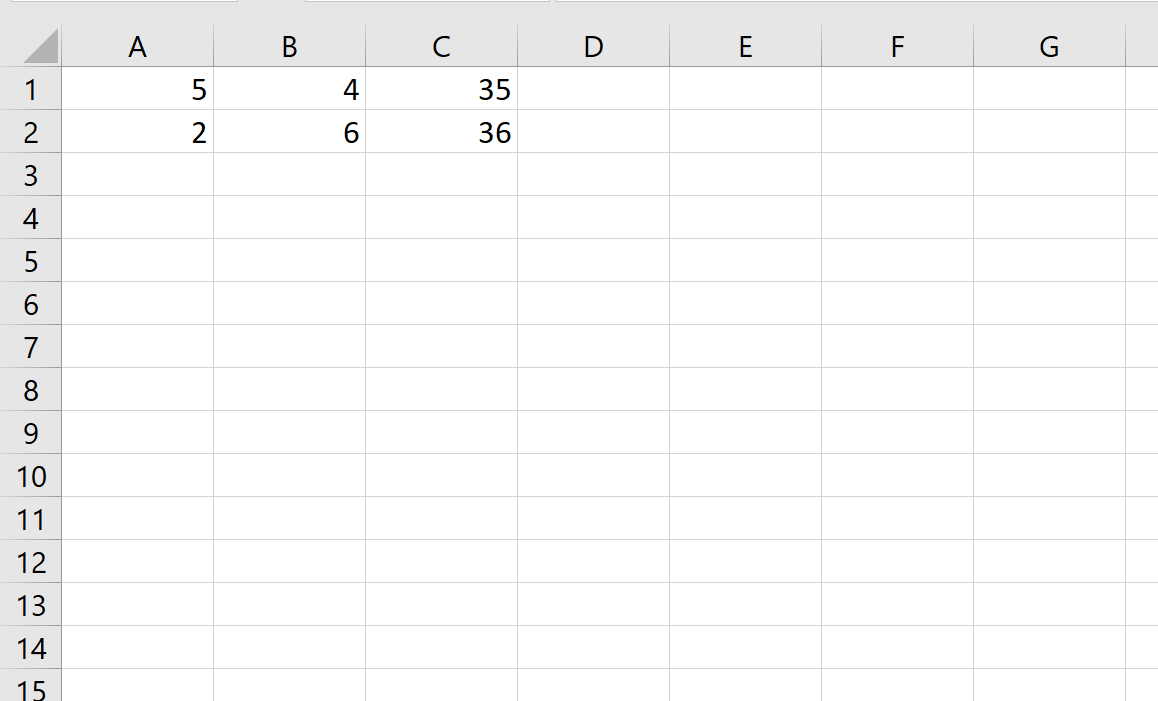
Затем мы можем использовать следующую формулу для определения значений x и y:
=MMULT(MINVERSE( A1:B2 ), C1:C2 )
Мы можем ввести эту формулу в ячейку E1, а затем нажать CTRL + SHIFT + ENTER:
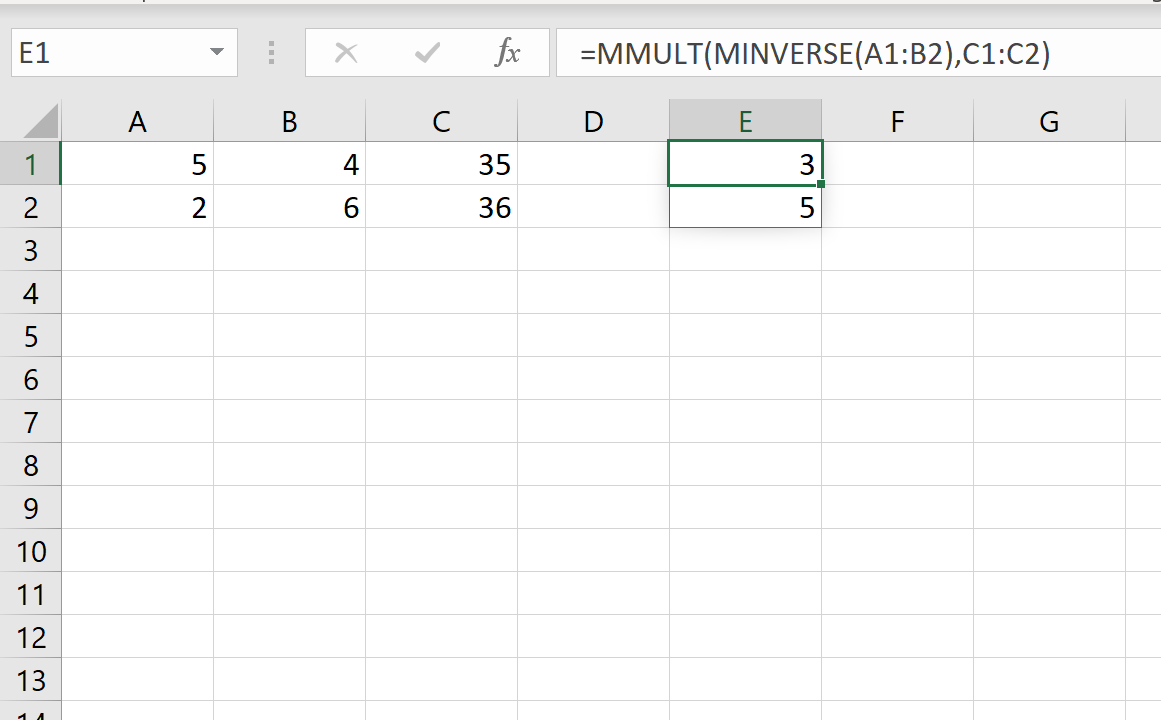
Это говорит нам о том, что значение x равно 3 , а значение y равно 5 .
Пример 2. Решение системы уравнений с тремя переменными
Предположим, у нас есть следующая система уравнений, и мы хотели бы найти значения x, y и z:
4х + 2у + 1з = 34
3x + 5y – 2z = 41
2х + 2у + 4з = 30
Чтобы решить эту систему уравнений, мы можем сначала ввести следующие значения в Excel:
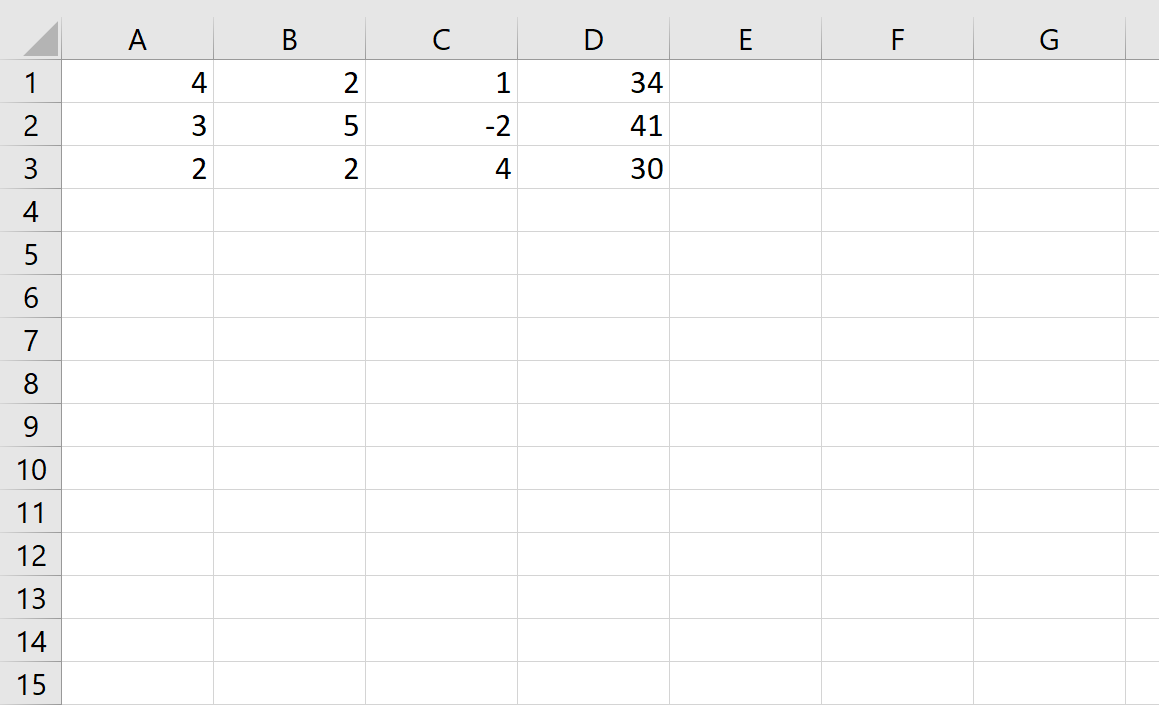
Затем мы можем использовать следующую формулу для определения значений x, y и z:
=MMULT(MINVERSE( A1:C3 ), D1:D3 )
Мы можем ввести эту формулу в ячейку F1, а затем нажать CTRL + SHIFT + ENTER:
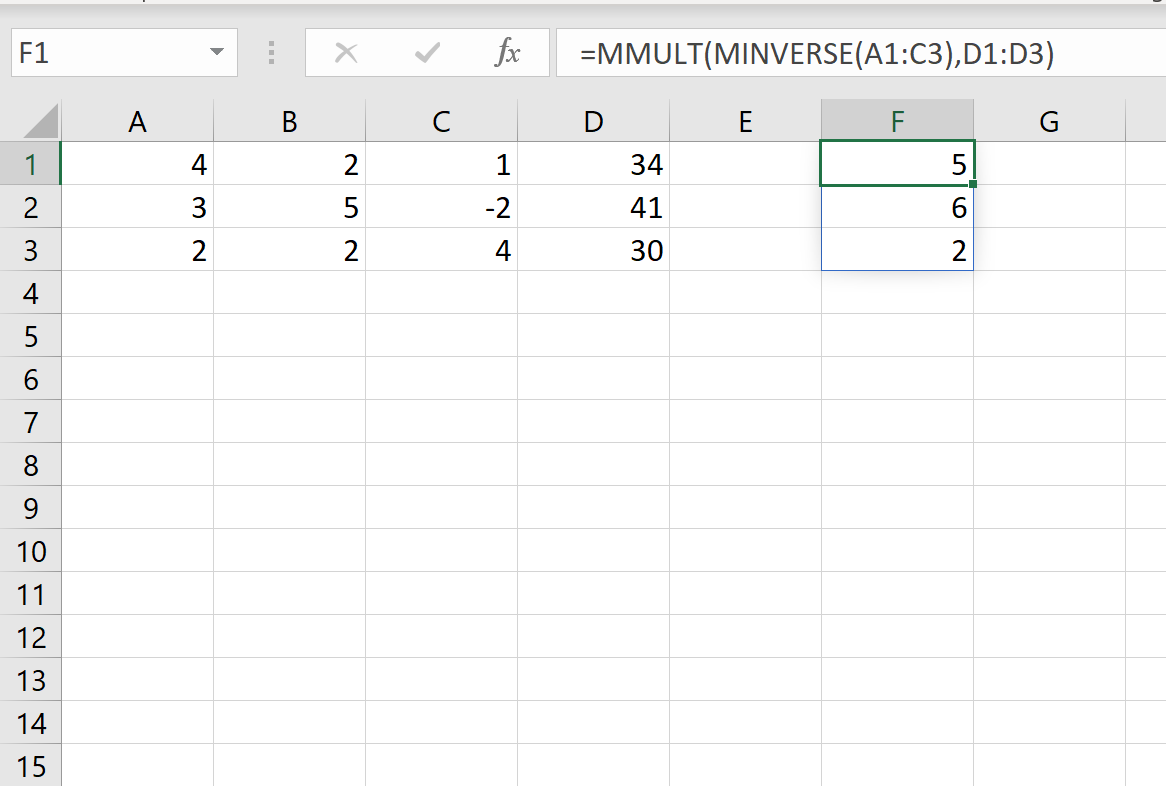
Это говорит нам о том, что значение x равно 5 , значение y равно 6 , а значение z равно 2 .
Пример 3. Решение системы уравнений с четырьмя переменными
Предположим, у нас есть следующая система уравнений, и мы хотели бы найти значения w, x, y и z:
6ш + 2х + 2у + 1з = 37
2ш + 1х + 1у + 0з = 14
3ш + 2х + 2у + 4з = 28
2ш + 0х + 5у + 5з = 28
Чтобы решить эту систему уравнений, мы можем сначала ввести следующие значения в Excel:
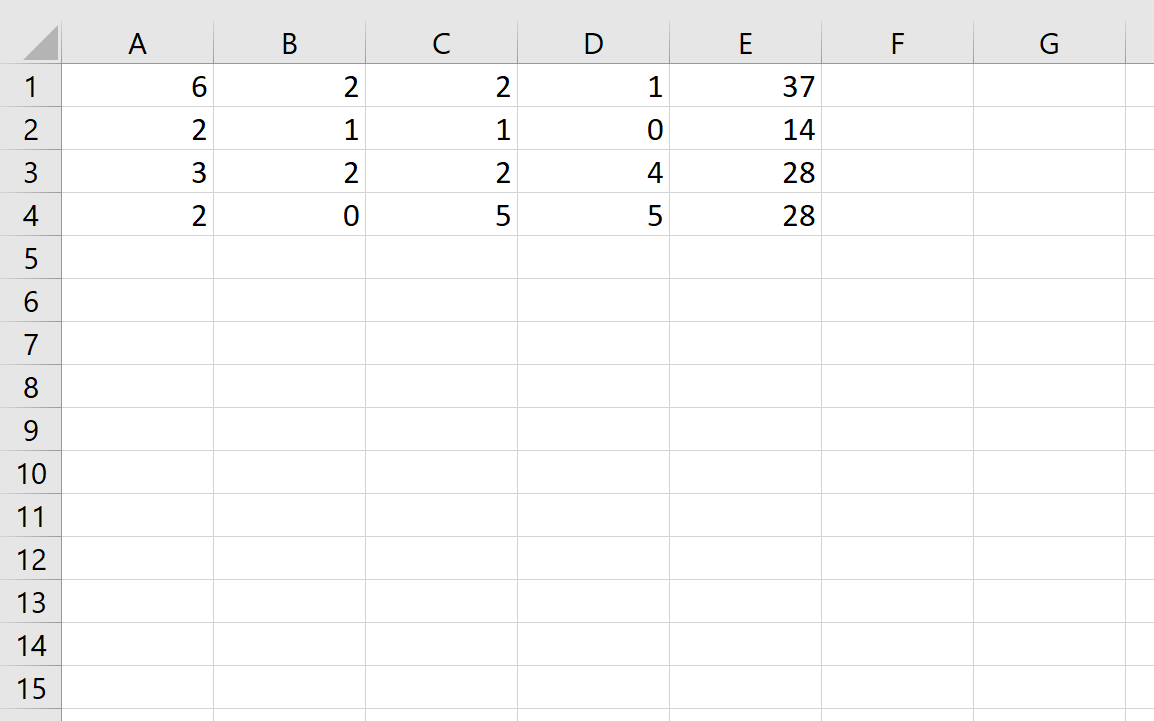
Затем мы можем использовать следующую формулу для определения значений w, x, y и z:
=MMULT(MINVERSE( A1:D4 ), E1:E4 )
Мы можем ввести эту формулу в ячейку G1, а затем нажать CTRL + SHIFT + ENTER:
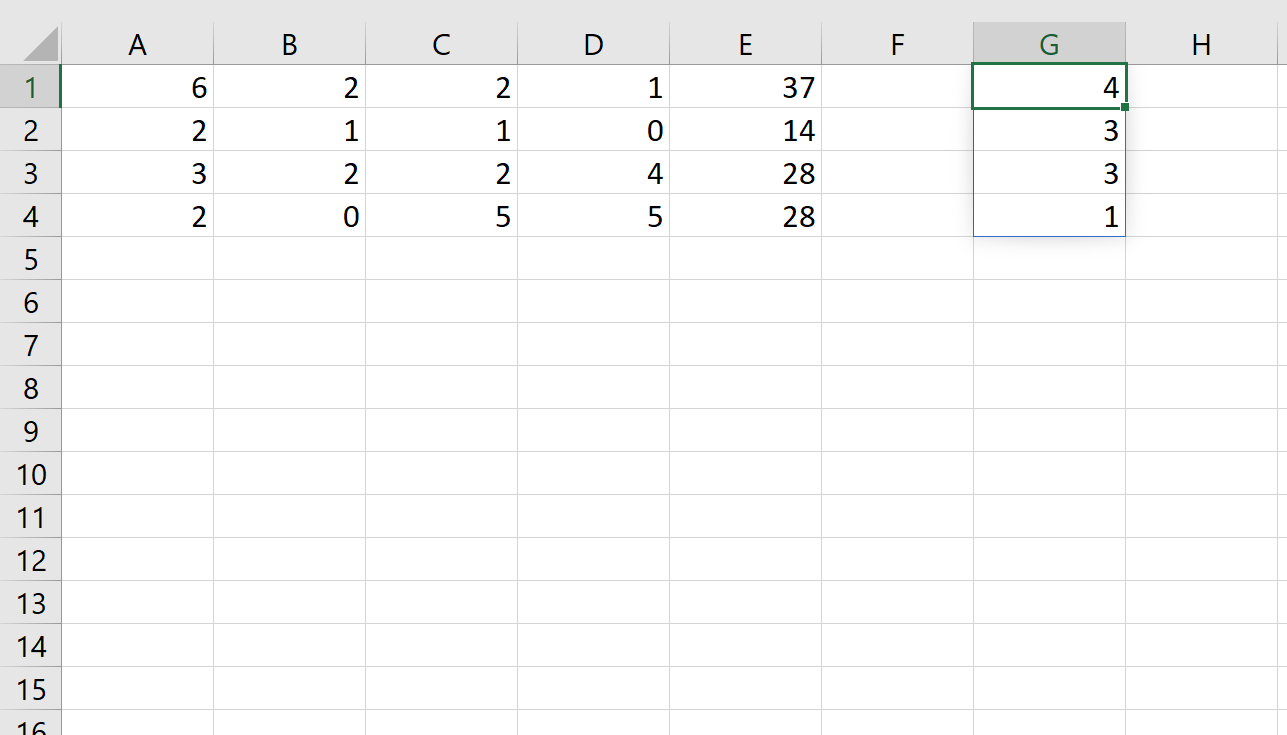
Это говорит нам о том, что значение w равно 4 , x равно 3 , y равно 3 и z равно 1 .
Дополнительные ресурсы
В следующих руководствах объясняется, как выполнять другие распространенные операции в Excel:
Как построить уравнение в Excel
Как нормализовать данные в Excel
Как подогнать кривую в Excel